php 편집기 Baicao는 Win10 프린터에서 프롬프트가 표시될 때 "RPC 서버를 사용할 수 없습니다"라는 문제를 해결하는 방법을 소개합니다. RPC(원격 프로시저 호출) 서버 오류는 파일이 제대로 인쇄되지 못하게 하는 일반적인 프린터 문제입니다. 해결 방법에는 프린터 연결 확인, 프린터와 컴퓨터 다시 시작, 관련 서비스 실행 여부 확인 등이 포함됩니다. 이 문서에서는 RPC 서버를 사용할 수 없는 문제를 해결하고 정상적인 인쇄 기능을 복원하는 데 도움이 되는 이러한 솔루션을 자세히 소개합니다.
win10 프린터에서 rpc 서버를 사용할 수 없다는 메시지가 표시되는 문제를 해결하는 방법
1. 바탕 화면에서 "이 PC"를 두 번 클릭하여 연 다음 상단 도구 모음에서 "컴퓨터" 탭을 클릭하고 다음을 클릭합니다. 아래의 "관리" 옵션에서
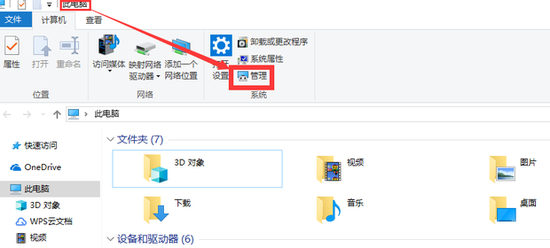
2. 창이 열리면 오른쪽에 있는 "서비스 및 애플리케이션"을 클릭하세요.
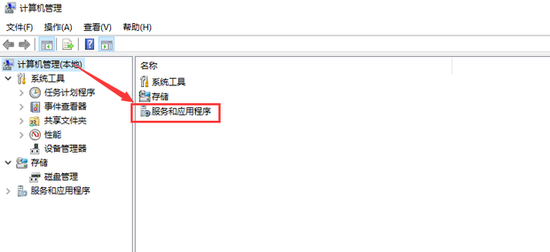
3. 그런 다음 "서비스" 옵션을 두 번 클릭하세요.
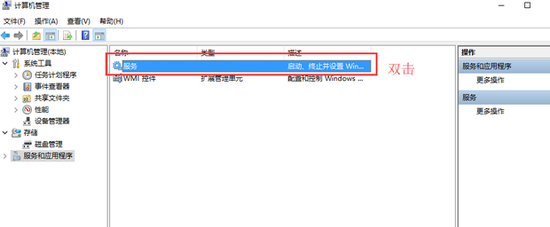
4. "원격 프로시저 호출(RPC)"을 찾아 두 번 클릭하여 엽니다.
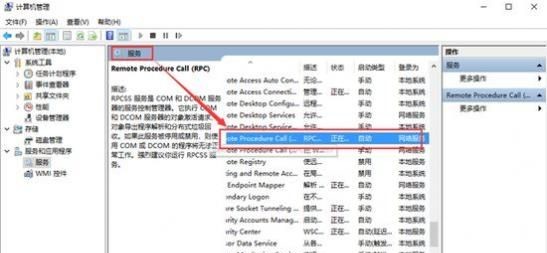
5. 마지막으로 열리는 창에서 "시작 유형"을 "자동"으로 설정한 다음 "확인"을 클릭하여 저장합니다.
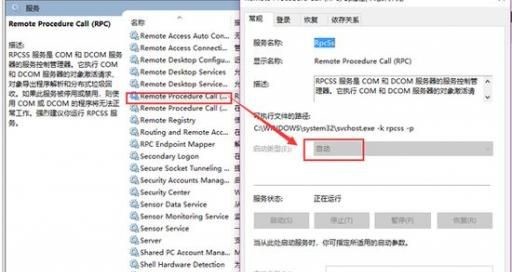
위 내용은 win10 프린터에서 rpc 서버를 사용할 수 없다는 메시지가 표시될 때 문제를 해결하는 방법은 무엇입니까?의 상세 내용입니다. 자세한 내용은 PHP 중국어 웹사이트의 기타 관련 기사를 참조하세요!